Ya es hora de estudiar cómo reducir el tamaño de PDF en Mac para trabajar de manera óptima con archivos PDF. Cuando reduce el tamaño de archivo de los archivos PDF, le permite transferir en cualquier canal sin problemas. En este artículo, conocerá las mejores técnicas para reducir el tamaño del archivo PDF en Mac mientras conserva otros factores de calidad de los PDF. Elija el método óptimo que satisfaga sus necesidades en el proceso de reducción de tamaño de archivo PDF navegando atentamente por el contenido a continuación.
Parte 1. Cómo reducir el tamaño de un archivo PDF en Mac con UPDF
UPDF para Mac es una solución PDF integral que le permite reducir el tamaño del archivo PDF rápidamente sin perder calidad. Además, también le permite editar, convertir, anotar, recortar, aplanar y organizar archivos PDF sin esfuerzo. Veamos cómo reducir el tamaño de un archivo PDF en Mac con UPDF.
Windows • macOS • iOS • Android 100% Seguro

Paso 1. Abra el PDF y acceda a Guardar como otro
Primero, debe abrir su archivo PDF en UPDF y luego tocar el ícono "Guardar como otro" en la barra de herramientas derecha y seleccionar la opción "Reducir tamaño de archivo..." de la lista.
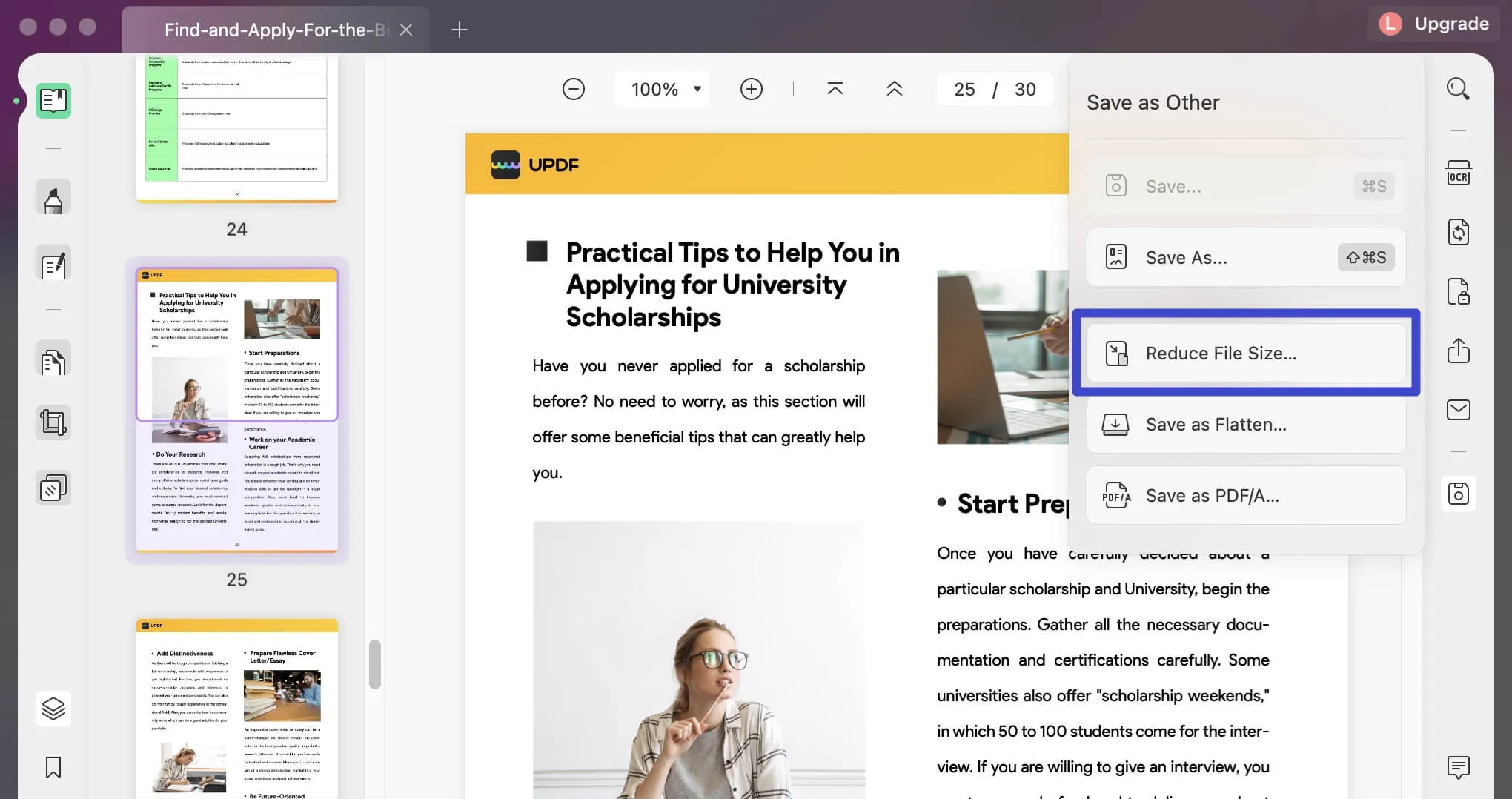
Paso 2. Reduzca el tamaño del archivo PDF en Mac
Ahora puede elegir una de las calidades del documento de salida desde la ventana emergente. Cuando toque la opción, verá el tamaño final del PDF. Una vez seleccionado, puede hacer clic en el botón "Guardar como".
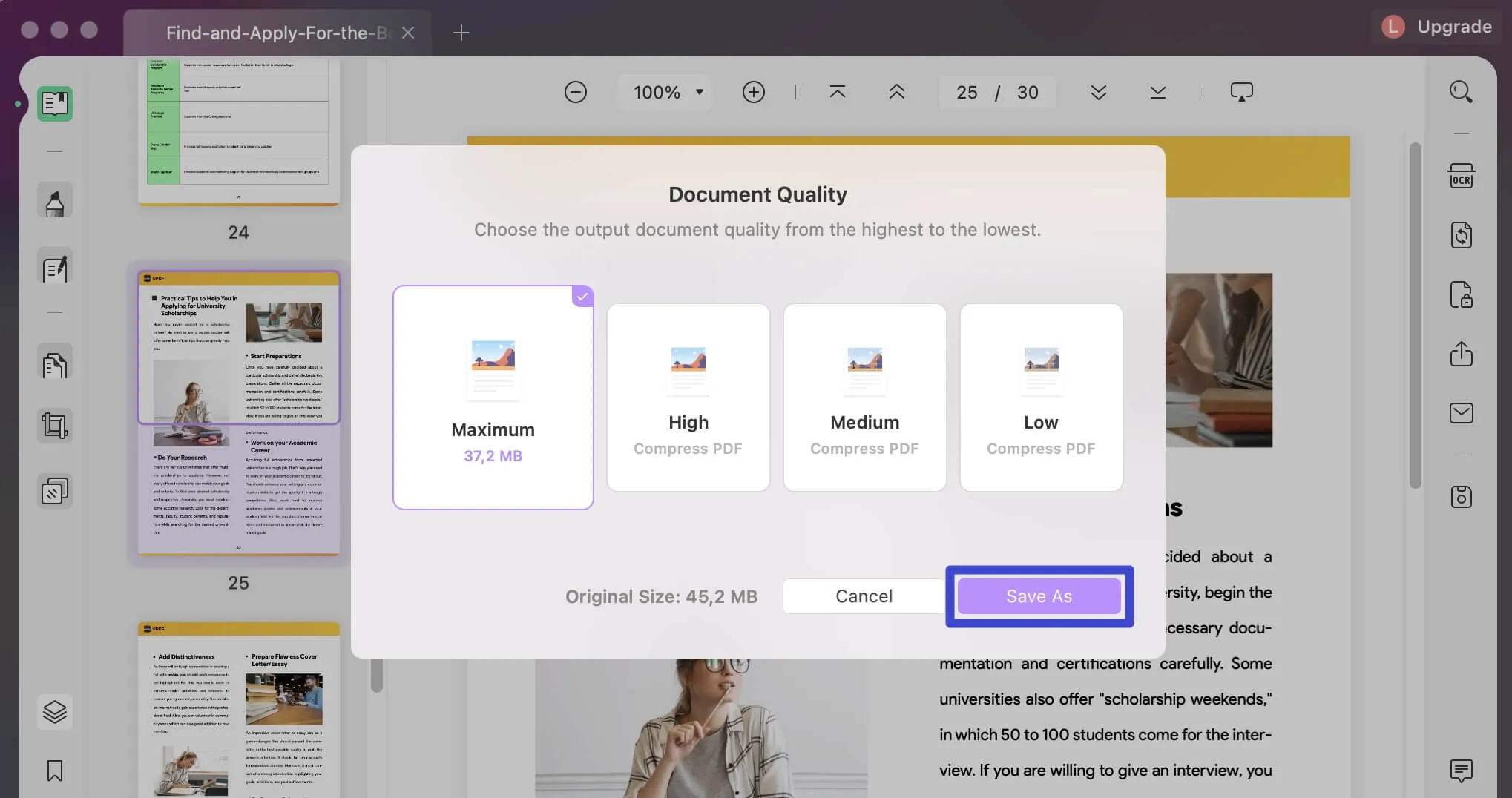
Si cree que los pasos para reducir el tamaño del archivo PDF son tan simples y fáciles, puede probar UPDF para Mac ahora desde el botón a continuación.
Para obtener más detalles sobre cómo reducir el tamaño de un archivo PDF en Mac, puede consultar este video tutorial.
Windows • macOS • iOS • Android 100% Seguro
Parte 2. Cómo reducir el tamaño de un archivo PDF en Mac con Adobe Acrobat
Adobe Acrobat es una de las herramientas de edición de PDF de renombre que ayuda en el rendimiento eficiente del formato de archivo PDF. El objetivo principal del proceso de reducción del tamaño del archivo es que debe minimizar el tamaño del archivo sin pérdida de datos. Todo el procedimiento debe ocurrir a un ritmo más rápido. Puede seleccionar los métodos en función de estos atributos. En esta sección, explore cómo usar Adobe Acrobat para reducir el tamaño de PDF en sistemas Mac sin esfuerzo.
Siga las instrucciones a continuación para reducir el tamaño del archivo con éxito.
- Paso 1: instale la aplicación Acrobat para Mac desde su sitio web oficial y ejecútela.
- Paso 2: Importe el PDF en su espacio de trabajo y presione la opción "Archivo -> Guardar como -> PDF de tamaño reducido..." disponible en su menú superior.
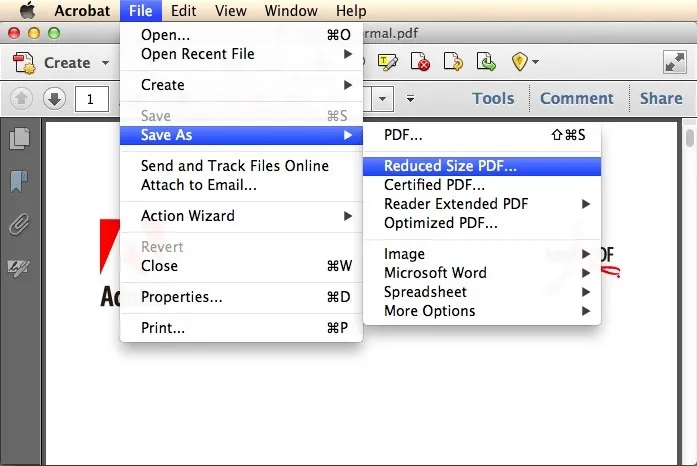
Espere hasta que se complete el proceso y luego guarde el archivo en la unidad de su sistema para referencia futura.
Parte 3. Cómo reducir el tamaño del archivo PDF en Mac con vista previa
Otro método alternativo es utilizar el programa PDF integrado del sistema Mac como la interfaz de vista previa . Aquí, cuando comprime los archivos PDF, afecta los factores de calidad más que el archivo original. Esta aplicación de vista previa ayuda a comprimir los archivos PDF en el momento del proceso de exportación.
- Paso 1: Inicie la aplicación Vista previa en la Mac e importe el archivo PDF desde la unidad de su sistema
- Paso 2: Ahora, toque la opción "Archivo -> Exportar" y toque el menú emergente "Cuarzo". Finalmente, seleccione la opción "Reducir tamaño de archivo" de los elementos expandidos.
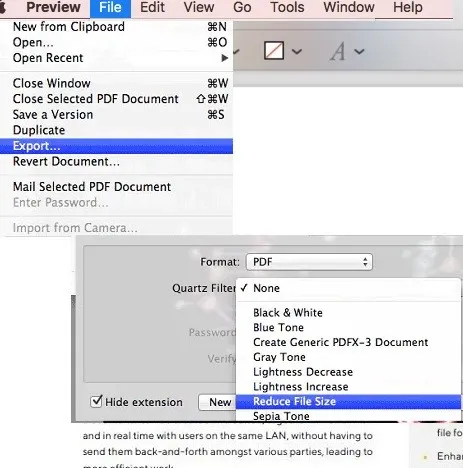
Parte 4. Cómo reducir PDF en Mac en línea
También puede elegir métodos en línea para reducir el tamaño del archivo PDF. Eche un vistazo rápido a la página web de iLovePDF y elija la sección Comprimir PDF para realizar el proceso de reducción de archivos.
- Paso 1: Vaya al sitio web oficial de la página web de iLovePDF e importe el archivo PDF desde la unidad del sistema o desde un espacio de almacenamiento virtual como Google Drive y Dropbox.
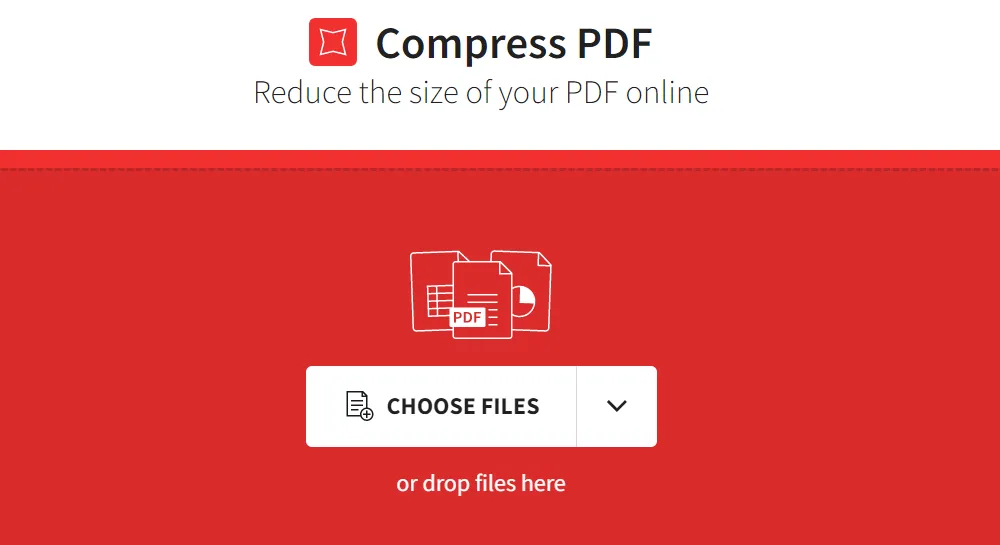
- Paso 2: A continuación, seleccione los niveles de compresión y presione el botón "Comprimir PDF" en la parte inferior derecha de la pantalla.
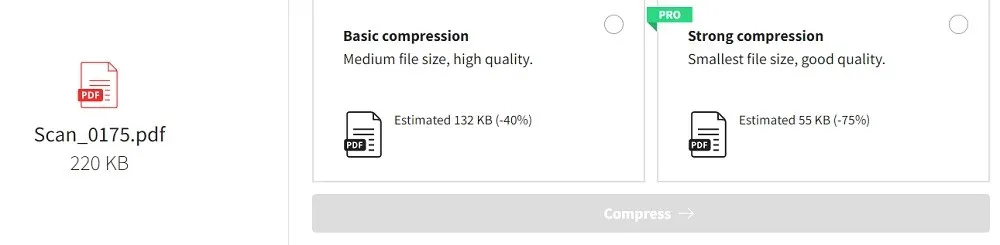
También puede agregar muchos archivos en la misma interfaz tocando el icono "+". Espere unos segundos hasta que se complete el proceso de compresión.
Parte 5. La mejor herramienta PDF en Mac
UPDF para Mac es una aplicación exclusiva que funciona de manera efectiva en archivos PDF como un profesional. Este programa no solo le permite hacer un PDF más pequeño en Mac , sino que también le permite realizar las ediciones deseadas en los textos e imágenes existentes o agregar contenido adicional sin problemas. Las funciones integradas de este programa permiten a los usuarios realizar los cambios deseados en el contenido del PDF sin afectar los factores de calidad. Puede usarlo no solo en Mac, sino también en Windows, iOS y Android.
Windows • macOS • iOS • Android 100% Seguro

Las funcionalidades clave de la UPDF:
- Anote y resalte el contenido importante en el PDF sin esfuerzo usando este programa.
- La función de edición facilita agregar, reescribir y personalizar textos, imágenes y enlaces en los archivos PDF.
- La opción "Organizar página" ayuda a insertar, rotar, eliminar, extraer, reemplazar y recortar páginas PDF de manera eficiente.
- Tiene una interfaz simple que importa incluso archivos PDF de gran tamaño sin problemas.
- Unos pocos clics son suficientes para personalizar los archivos PDF en poco tiempo.
Estas son las increíbles características de la aplicación UPDF y descárguela rápidamente para descubrirla más desde perspectivas prácticas.
Parte 6. Preguntas frecuentes sobre la reducción del tamaño de PDF en Mac
¿Cómo se puede saber el tamaño de un PDF en una Mac?
En el sistema Mac, puede encontrar el tamaño de archivo de cualquier formato haciendo clic con el botón derecho en el archivo deseado y eligiendo la opción "Obtener información" de los elementos que se muestran. En la esquina superior derecha de la pantalla, encontrará el tamaño de archivo respectivo con precisión.
¿Por qué mi PDF es tan grande?
El tamaño de fuente y las propiedades de la imagen afectan el tamaño general de los archivos PDF. Por lo general, son grandes debido a estas razones.
¿Perderá calidad cuando reduzca el tamaño de PDF en Mac?
No, si utiliza una herramienta de compresión de PDF de gama alta, no habrá pérdida de calidad después del proceso de reducción del tamaño del archivo. Los programas menos eficientes pueden generar tales resultados. Es una buena práctica elegir herramientas PDF de calidad para trabajar en los PDF.
¿Por qué necesita reducir el tamaño de PDF en Mac?
Los archivos PDF comprimidos son fáciles de transferir y ocupan menos espacio de almacenamiento en la unidad de memoria. Por estas dos razones, es necesario reducir el tamaño del PDF en Mac.
Conclusión
Por lo tanto, ha entendido cómo reducir el tamaño de PDF en Mac sin problemas utilizando las técnicas mencionadas anteriormente. Puede conectarse con el método relevante y satisfacer sus necesidades en el proceso de reducción del tamaño del archivo. La aplicación UPDF le sirve para realizar una amplia gama de actividades en archivos PDF de manera eficiente. Trabaja en este programa y haz el mejor uso de los archivos PDF para cumplir con tus requisitos personales y profesionales. Manténgase conectado con este artículo para explorar hechos esclarecedores sobre las herramientas de edición de PDF.
Windows • macOS • iOS • Android 100% Seguro
 UPDF
UPDF
 UPDF para Windows
UPDF para Windows UPDF para Mac
UPDF para Mac UPDF para iPhone/iPad
UPDF para iPhone/iPad UPDF para Android
UPDF para Android UPDF AI ONLINE
UPDF AI ONLINE UPDF Sign
UPDF Sign Leer PDF
Leer PDF Anotar PDF
Anotar PDF Editar PDF
Editar PDF Convertir PDF
Convertir PDF Crear PDF
Crear PDF Comprimir PDF
Comprimir PDF Organizar PDF
Organizar PDF Combinar PDF
Combinar PDF Dividir PDF
Dividir PDF Recortar PDF
Recortar PDF Eliminar páginas de PDF
Eliminar páginas de PDF Girar PDF
Girar PDF Firmar PDF
Firmar PDF Formulario PDF
Formulario PDF Comparar PDFs
Comparar PDFs Proteger PDF
Proteger PDF Imprimir PDF
Imprimir PDF Proceso por Lotes
Proceso por Lotes OCR
OCR Nube UPDF
Nube UPDF Sobre UPDF IA
Sobre UPDF IA Soluciones de UPDF IA
Soluciones de UPDF IA Preguntas frecuentes sobre UPDF IA
Preguntas frecuentes sobre UPDF IA Resumir PDF
Resumir PDF Traducir PDF
Traducir PDF Explicar PDF
Explicar PDF Chat con PDF
Chat con PDF Chat con imagen
Chat con imagen PDF a Mapa Mental
PDF a Mapa Mental Chat con IA
Chat con IA Guía del Usuario
Guía del Usuario Especificaciones Técnicas
Especificaciones Técnicas Actualizaciones
Actualizaciones Preguntas Frecuentes
Preguntas Frecuentes Trucos de UPDF
Trucos de UPDF Blog
Blog Sala de Prensa
Sala de Prensa Reseñas de UPDF
Reseñas de UPDF Centro de Descargas
Centro de Descargas Contacto con nosotros
Contacto con nosotros












